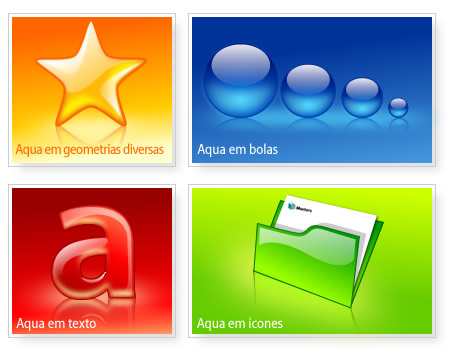萬盛學電腦網 >> 圖文處理 >> Photoshop教程 >> ps濾鏡教程 >> 巧用濾鏡制作時尚半調背景
巧用濾鏡制作時尚半調背景
教程主要是使用彩色半調來制作背景紋理。制作的時候先要構思好需要加效果的圖形,自己可以多試驗幾次,越古怪的圖形效果越好。然後加上半調效果,再調色和加裝飾。
最終效果

1、新建文件Ctrl+N,寬度高度分布設置為:500 像素,顏色模式:灰度,完成設置後按確定按鈕,新建一個圖像文件。

2、設置前景色為黑色,按快捷鍵“Alt+Delete”將背景圖層填充為黑色,效果如下圖:

3、按快捷鍵X切換前景色和背景色,新建“圖層1”,單擊工具箱中“橢圓工具”,在適當的位置繪制一個橢圓,效果如圖下:


4、執行“濾鏡-扭曲-旋轉扭曲”命令,在彈出的對話框中將“角度”設置為-999度,最終如下圖。然後再執行菜單:濾鏡 > 模糊 > 高斯模糊,數值為5。

5、按下快捷鍵ctrl+E合並“背景”圖層和“圖層1”得到合並的“背景圖層”,如圖:

6、執行“濾鏡—像素化—彩色半調”命令,在彈出的對話框中設置各項參數,如下圖:

7、執行“選擇—色彩范圍”命令,在彈出的對話框中設置各項參數,並單擊畫面中的圓形圖像,將白色區域載入選區,如下圖:

8、新建圖層1,按下D,顏色設置為默認色,,按下快捷鍵Ctrl+Delete將選區填充為白色,再按下快捷鍵Ctrl+D取消選區,選擇背景圖層,按X鍵換前景色和背景色,再按快捷鍵Ctrl+Delete將選區填充為黑色,效果如下:

9、執行“圖像-模式-RGB顏色”命令,在彈出的對話框中,單擊“不拼合”按鈕,圖像將自動由“灰度”轉換為“RGB顏色”顏色模式。

10、將前景顏色設置為(R102 G10 B137),單擊“油漆桶工具”填充色彩,效果如圖:

11、將前景色設置為(R232 G16 B143),復制圖層1,得到圖層1副本,點擊“圖層1副本”的縮略圖將圖像載入選區,按快捷鍵Alt+Delete填充選區,再按下快捷鍵Ctrl+D 取消選區。再復制“圖層1”得到“圖層1副本2”,執行“編輯-自由變換”命令,適當調整圖像的大小和位置。時尚背景要素制作就基本完成了。


- 上一頁:PS濾鏡制作非常漂亮的紫色高光漩渦
- 下一頁:PS濾鏡打造爆炸後的蘑菇雲